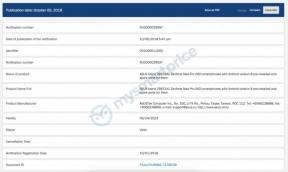Kuidas parandada CSGO-d hoiab oma probleemide krahhi või sulgemise?
Mängukonsool / / August 05, 2021
Vaatame juhiseid, kuidas lahendada CSGO krahh või sulgemine. Counter-Strike: Global Offensive on kuulsa CS-i frantsiisi neljas osamakse. See mitmikmänguga tulistamismäng kuulub oma klassi parimate hulka. Ja ülemaailmne pealetung on tõstnud pügala veelgi kõrgemale. Kõik, alates graafikast ja lõpetades mängukogemusega, on olnud mõnede suurte hüvede tunnistajaks. kuid viimasel ajal on kasutajaid kurtnud selles mängus ühe või kahe probleemi üle.
Üks peamisi ja ärritavamaid kasutajaid vigu on see, et mäng sulgub automaatselt mängu ajal. See mitte ainult ei murra mängu kulgu, vaid ka kaotab progressi keskel, kui mängu pole salvestatud. Noh, see on midagi, mis ei meeldi kellelegi. Ja kui olete ka selle probleemiga silmitsi, siis siin on proovimiseks mõned parandused. Alustagem.

Sisukord
-
1 Fix CSGO hoiab krahhi või seiskamise ise
- 1.1 1. parandus: kontrollige faili terviklikkust
- 1.2 Parandus 2: peatage GPU kiirendamine
- 1.3 Parandus 3: sulgege taustarakendused
- 1.4 4. parandus: tõstke CSGO prioriteeti
- 1.5 Parandus 5: värskendage graafikadraiverit
- 1.6 Parandus 6: käivitage CSGO -autoconfig režiimis
- 2 Järeldus
Fix CSGO hoiab krahhi või seiskamise ise
Siin on mõned parandused, mida võiksite proovida CSGO krahhi või seiskamise probleemide kõrvaldamiseks. Selle jaoks pole universaalset lahendust. Proovige kõiki allpool toodud parandusi, kuni probleem kõrvaldatakse.
1. parandus: kontrollige faili terviklikkust
Võib juhtuda, et üks või kaks mängufaili võivad olla rikutud või puuduvad. Kui see nii on, peab mäng neid probleeme kindlasti kannatama. Nii saate kontrollida failide terviklikkust ja seega probleemi lahendada.
- Ava Aur rakendus arvutisse ja minge üle aadressile Raamatukogu.
- Paremklõpsake ikooni Counter-Strike Global solvav mäng ja valige Atribuudid.
- Nüüd minge Kohalikud failid ja klõpsake nuppu Kontrollige mängufailide terviklikkust.
- Protsessi lõpuleviimine võtab aega. Kui see on tehtud, sulgege Steam ja taaskäivitage mäng. Vaadake, kas CSGO krahhi või seiskamise probleem on fikseeritud või mitte. Kui ei, proovige järgmist allpool mainitud parandust.
Parandus 2: peatage GPU kiirendamine
Paljud kasutajad kiirendavad GPU-d, mis suurendab selle kiirust. Seda tehakse peamiselt teie arvuti mängujõudluse parandamiseks. Kuid samal ajal on sellele lisatud ka mõned hoiatused. Selle tegemiseks on GPU-l vaja rohkem energiat kui tavaliselt. See võib omakorda avaldada teie arvutile negatiivset mõju ja võib seetõttu põhjustada mängu krahhi.
Sama parandamiseks lähtestage GPU vaikeseadetele, kui olete GPU kiirendanud. See peaks lahendama CSGO krahhi probleemid. Kui te pole siiski GPU-s muudatusi teinud, võiksite selle paranduse vahele jätta ja proovida teisi allpool toodud.
Parandus 3: sulgege taustarakendused
Noh, see ei vaja palju selgitusi. Kui teie taustal töötab palju rakendusi, aeglustab see kindlasti teie arvutit. Nii et kaaluge tarbetu rakenduse ja protsessi sulgemist, et muuta arvuti töö palju paremaks.

Selleks avage Task Manager kasutades kiirklahve Ctrl + Alt + Del ja kontrollige rakendusi, mis teie arvates pole vajalikud. Sama saab teha klõpsates nuppu Lõpeta ülesanne paremas alanurgas asuv nupp.
4. parandus: tõstke CSGO prioriteeti
Võib juhtuda, et mäng ei suuda saada vajalikku videomälu ja ei saa seetõttu normaalses olekus töötada. Põhjus võib olla see, et mäng ei ole prioriteetselt kõrgemal loetletud. Sama muutmiseks käivitage mäng, avage mäng ja toimige järgmiselt.
- Kui olete CSGO käivitanud, vajutage Ctrl + Tõst + Esc avamiseks Task Manager.
- Järgmisena mine üle Üksikasjad vaheleht. Paremklõpsake mängul ja klõpsake nuppu Määra prioriteet. Valige Üle normi loendist.
- Salvestage see seade ja taaskäivitage mäng. CSGO krahhi probleem võis olla lahendatud. Kui ei, siis siin on veel midagi teha.
Parandus 5: värskendage graafikadraiverit
Vana või rikutud graafikakaart võib põhjustada palju erinevaid probleeme. Selle tulemusena on soovitatav see värskendada uusimale versioonile. Selleks toimige järgmiselt.
- Klõpsake nuppu Windows + X ja vali Seadmehaldus menüüst.
- Selles klõpsake nuppu Ekraani adapter selle laiendamiseks.
- Nüüd paremklõpsake integreeritud graafikakaardil ja valige Draiveri värskendamine.

- Järgmisena valige Uuendatud draiveritarkvara otsimine automaatselt. Windows otsib nüüd nimetatud graafikakaardi uusimat versiooni veebis ja rakendab värskenduse.

- Nüüd käivitage CSGO ja vaadake, kas krahhi probleem on lahendatud või mitte. Kui ei, proovige järgmisi mängusiseseid muudatusi.
Parandus 6: käivitage CSGO -autoconfig režiimis
Kui ükski ülaltoodud lahendustest ei suutnud probleemi lahendada, võite proovida muuta mängurežiimi. See tähendab, et proovige CSGO-d käivitada režiimis -autoconfig. Siin on, kuidas seda saaks teha.
- Ava Aur rakenduse ja pea üle Raamatukogu.
- Paremklõpsake oma mängul ja valige Atribuudid.
- Kliki Määra käivitusvalikud ja eemaldage kõik kuvatavad käivitusvalikud.
- Tüüp -automaatne seadistamine ja klõpsake nuppu OKEI. Kui see on valmis, väljuge Steamist ja taaskäivitage mäng. CSGO krahhi probleem peaks olema praeguseks lahendatud.
Järeldus
Nii et need olid erinevad parandused, mis on seotud CSGO mängudega, mis kokku kukub või seiskub iseenesest. Lisaks oleme sama jaoks jaganud kuus erinevat lahendust. Andke meile teada, kui ülaltoodud parandused teie kasuks töötasid. Sellel teadmisel on siin mõned iPhone'i näpunäited ja nipid, Arvuti näpunäited ja nipidja Androidi näpunäited. mida peaksite kontrollima.